CSS 定位之 position 属性
position 属性: 设置元素的 位置/定位类型 (静态/ 相对/ 绝对/ 固定/ 粘性, 搭配 top/ right/ bottom/ left 属性)
-
⑴ 设置元素的 位置/定位类型
position属性 把元素放置到一个 静态的、相对的、绝对的、或固定的 位置中。- 搭配属性: 搭配以下 偏移量 属性,决定元素的 最终位置
- ❶
top - ❷
right - ❸
bottom - ❹
left
- ❶
-
⑵ 元素 定位的类型
- ① 定位元素 (
positioned element)- 计算后 位置
position值 为relative,absolute,fixed,sticky的元素。 - 即,不是静态元素(非静态元素 = 非
static元素) =position≠static的元素。
- 计算后 位置
- ② 相对定位 元素(
relatively positioned element)- 计算后
position值 =relative的元素。 - ❶ 垂直偏移量:
top、bottom属性 指定相对于 ❶ 原位置(元素 自身位置)(normal position)的 垂直偏移量。
- 水平偏移量:
left、right属性 指定 相对于 原位置的 水平偏移量 (horizontal offset).
- 计算后
- ③ 绝对定位 元素 (含 固定定位 元素) (
absolutely positioned element): ❶ 绝对定位 和 ❷ 固定定位- 计算后 位置
position值 =absolute或fixed的元素。 - 偏移量
top,right,bottom,left属性 指定 相对于 特定的包含块 的边缘的 偏移量。- 如果元素有 外边距(
margin),则将 外边距 添加到 偏移量中。
- 如果元素有 外边距(
- 计算后 位置
- ④ 粘性定位 元素(
stickily positioned element)- 计算后 位置
position值 =sticky的元素。 - 它被视为 相对定位,直到 它的包含的块 超过指定的阈值/临界值 (比如 将
top设置为auto以外的值)。 - 此时 它被视为“被卡住(
stuck)” = 粘在最近的 滚动的祖先元素上,直到遇到 它的包含块的 相反边缘 (只粘在一个边上,不会同时 粘在滚动元素的几个边上)。
- 计算后 位置
- ① 定位元素 (
| 定位名称 | position 值 | 从文档流中删除 | 占据 文档流的空间 | 偏移量 是否有效 | 偏移量 相对的包含块 |
|---|---|---|---|---|---|
| ① 静态定位 | position: static; | 不会删除 | 占据,预留空间 | 无效,不偏移 | 无相对偏移。 正常流定位。 |
| ② 相对定位 | position: relative; | 不会删除 | 占据,预留空间 | 有效,会偏移 | 相对 元素自身位置 偏移 。 正常流定位。 |
| ③ 绝对定位 | position: absolute; | 会删除 | 不占据,不预留空间 | 有效,会偏移 | 相对 ❶ 最近的+ 定位(非静态)祖先 或 ❷ 根元素的包含块。 非正常流定位。 |
| ④ 固定定位 | position: fixed; | 会删除 | 不占据,不预留空间 | 有效,会偏移 | 相对 ❶ viewport 视口(视窗)。 ❷ 若 一个祖先 将 transform, perspective, filter属性 设置为非none的值 ,在这种情况下,相对于 该祖先 (该祖先将 作为包含块)。 非正常流 定位。 |
| ⑤ 粘性定位 | position: sticky; | 不会删除 | 占据,预留空间 | 有效,会偏移 | 相对 最近的+ ❶ 滚动祖先(有滚动机制,不一定滚动)。 滚动机制: overflow 值 = hidden, scroll, auto, overlay时 创建。 正常流定位。 |
-
⑷ 绝对定位元素 和 宽高 / 可用空间
- ① 根据内容 调整尺寸
- 绝对定位元素的
height和width被设定为auto,就能按照 内容大小 调整尺寸。
- 绝对定位元素的
- ② 垂直偏移量 和 填充 可用垂直空间
- 被绝对定位的元素 可以通过指定
top和bottom,保留height未指定(即为默认值auto),来填充 可用的垂直空间。
- 被绝对定位的元素 可以通过指定
- ③ 水平偏移量 和 填充 可用水平空间
- 可以通过指定
left和right并将width指定为auto来 填充 可用的水平空间。
- 可以通过指定
- ① 根据内容 调整尺寸
-
⑸ 偏移量的 优先级
- ① 垂直偏移量
top优先:- 如果
top和bottom都被指定(严格来说,这里指定的值不能为auto),top优先。
- 如果
- ② 水平偏移量: 偏向 起始方向 (根据书写方向
direction)- ❶ 从左到右,
left优先- 如果指定了
left和right,当direction设置为ltr(水平书写的中文、英语)时left优先。
- 如果指定了
- ❷ 从右到左,
right优先- 当
direction设置为rtl(阿拉伯语、希伯来语、波斯语由右向左书写)时right优先。
- 当
- ❶ 从左到右,
- ① 垂直偏移量
-
⑻ 位置/定位的 属性值
-
静态/ 相对/ 绝对/ 固定/ 粘性
-
Ⅰ. 静态定位/正常流(默认值):
static- ① 正常流: 元素 是根据文档的 正常流定位的。
- ② 正常布局:
- 该关键字 指定元素 使用 正常的布局行为,即元素 在文档 正常流中的 当前的布局位置。
- ③ 无效属性(元素 不偏移):
- 偏移量 属性,对 静态定位的元素 无效,不起作用。
- 位置偏移量 无效,: 默认的 静态定位下, 此时
top,right,bottom,left和z-index属性值 都无效,不会发生偏移,指定层叠次序 也不起作用。
-
Ⅱ. 相对定位:
relative- 生成 相对定位的元素。
- ① 正常流: 元素 根据 文档的正常流 定位。
- 相对于 元素 ❶ 本身的 正常位置 (元素 在文档流中的位置) 进行定位。
- ② 偏移量: 相对于 ❶ 自身位置。
top,right,bottom,left的值 相对于自身的 偏移量。
- ③ 布局空间:
- 偏移量不影响: 任何 其他元素的 位置。
- 所以,页面布局中 为元素提供的空间 与
position: static时 相同。
- ④ 不适用对象:
- 相对定位
position:relative;对 表格分组/表行/表列/表单元格/表的标题 元素 无效(table-*-group,table-row,table-column,table-cell,table-caption) 。
- 相对定位
- ⑤ 不改变 页面布局
- 相对定位元素, 先放置 在未添加定位时的 位置(正常流中 本身的位置),再在不改变页面布局的前提下 调整元素位置(因此会在 此元素未添加定位时 所在位置 留下空白)。
-
Ⅲ. 绝对定位:
absolute- 生成 绝对定位的元素。
- ① 不预留空间:
- 从文档流中删除: 元素将 从正常的文档流中 删除,并且在页面布局中 不为元素 创建空间。
- ② 偏移量 相对于
- ❶ 最近的+ 定位(非静态)祖先 或 ❷ 根元素的包含块:
- 它的位置 相对于 ❶ 最近的+定位祖先(
closest positioned ancestor) / 非静态position≠static的祖先,如果有的话;- 定位元素(非静态
static元素) 偏移 ⇒ 定位元素的子元素(包括绝对定位元素absolute) 也会 跟随着一起偏移。
- 定位元素(非静态
- 否则,它将相对于 ❷ 初始包含块(
initial containing block) = 文档 根元素的包含块 放置。
- 它的位置 相对于 ❶ 最近的+定位祖先(
- 最终位置: 最终位置由
top,right,bottom,left偏移量的值 决定。
- ❶ 最近的+ 定位(非静态)祖先 或 ❷ 根元素的包含块:
- ③ 层叠次序
- 当
z-index的值 不是auto时,他的值 创建了一个 新的 层叠上下文(stacking context)。
- 当
- ④ 外边距不合并:
- 绝对定位的元素 可以设置外边距(
margin),且不会 与其他外边距合并。
- 绝对定位的元素 可以设置外边距(
-
Ⅳ. 固定定位:
fixed- 生成 绝对定位的元素。
- ① 不预留空间
- 从正常流中删除: 和
absolute一样,将元素 从正常的文档流中 删除,并且 在页面布局中 不为元素 创建空间。
- 从正常流中删除: 和
- ② 偏移量 相对于
- ❶ 视窗: 它的位置 相对于 视口(浏览器窗口) 建立的 初始包含块。
- 通过 指定元素 相对于 屏幕视口(
viewport)的位置 来指定 元素位置。
- 通过 指定元素 相对于 屏幕视口(
- ❷ 更换包含块 为某祖先元素:
- 除非 其中一个祖先 将
transform,perspective,filter属性 设置为非none的值 ,在这种情况下,该祖先 将作为包含块。
- 除非 其中一个祖先 将
- ❸ 最终位置: 由 偏移量
top,right,bottom,left决定。
- ❶ 视窗: 它的位置 相对于 视口(浏览器窗口) 建立的 初始包含块。
- ③ 位置固定:
- 元素的位置 在屏幕滚动时 不会改变。
- 打印时,元素 会出现在 每页的 固定位置。
- ④ 层叠次序:
fixed属性 会创建 新的层叠上下文。
-
Ⅴ. 粘性定位:
sticky- ① 正常流: 元素是 根据 文档的正常流 定位的。
- ② 偏移量 相对于
- 最近的+ ❶ 滚动祖先(
scrolling ancestor) 和 包含块 (最近的 块级祖先),包括 表格table相关元素。 - 最终位置: 由 偏移量
top,right,bottom,left决定。 - 偏移量: 不影响 任何其他元素的位置。
- 最近的+ ❶ 滚动祖先(
- ③ 层叠次序
- 这个值 总是创建 一个 新的 层叠上下文。
- ④ 滚动机制的 祖先
- 粘性元素, “粘”在其 最近的 + ❶ 拥有“滚动机制(
scrolling mechanism)”的祖先,即使 那个祖先 不是最近的 真正的 会滚动祖先。这有效地抑制了 任何“粘性”行为。 - 滚动机制:
overflow值 =hidden, scroll, auto, overlay时 创建。
- 粘性元素, “粘”在其 最近的 + ❶ 拥有“滚动机制(
-
-
查看 包含块的 详细信息: containing-block-details of visual formatting model details
-
⑼ 位置/定位的 浏览器支持
- ① 绝对定 位和 边框合并
- 在Firefox 57之前,当将绝对定位 应用到 具有 边框合并的表 中的元素时,它不能正确地工作。
- ② 在Firefox 44之前,
position: fixed在大多数情况下 都没有创建一个 层叠上下文(层叠次序)。 - ③ 在Firefox 30之前,不支持对 表行和行组 的绝对定位。
- ④ Safari 需要浏览器前缀
-webkit- - ⑤ 在Internet Explorer中,如果文档处于“怪异
quirks”模式,固定定位 将不起作用。 
- ① 绝对定 位和 边框合并
-
⑽ 5 种定位的 示例
-
示例1: 对 元素,进行 相对定位
- 相对定位的元素 是在文档中的正常位置 偏移给定的值,不影响其他元素的位置。
- 相对定位
relative= 不脱离 文档流 = 保留在 文档流中 = 仍然 占据原本的位置 = 原本的位置 不会被别的元素 占据
-
css (适用于 以下的几个示例)
/*去除 各浏览器的 默认内外边距*/
*{
margin: 0;
padding: 0;
}
.position {
/* 设置宽高 */
width: 130px;
height: 100px;
text-align: center;
/*文字垂直居中: line-height = height*/
line-height: 100px;
/*让块元素 排成一行,默认是从上到下 一列*/
display: inline-block;
}
.red {
background-color: indianred;
}
.green {
background-color: lightseagreen;
}
- html (适用于 以下的几个示例)
<div class="posiancestor">
<p class="position red">古人学问无遗力,</p>
<p class="position green relative">少壮工夫老始成。</p>
<p class="position red fixed" >纸上得来终觉浅,</p>
<p class="position green relative2">绝知此事要躬行。</p>
</div>
- ① 原图
.relative {
position: relative;
/* 设置偏移量*/
top: 50px;
left: 50px;
}
- ② 第2个元素 设置 相对定位后 (代码如上)
- 其他元素的位置 不动,偏移量 可能会导致 其他元素 被覆盖。
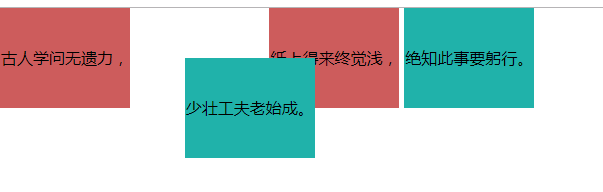
- ③ 第2,4 个元素, 设置 相对定位后
- 其他元素的位置,仍然保持不变,只有相对定位的元素,位置发生了改变。
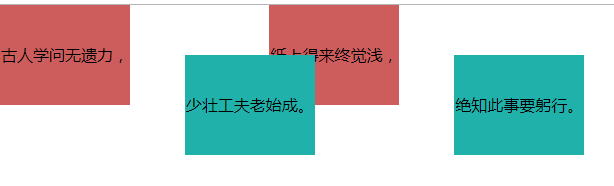
- 示例2: 对元素 进行绝对定位
- 绝对定位
absolute= 脱离 文档流 = 从文档流中删除 = 不占据 原本的位置 = 原本的位置 可能会被别的元素 占据- 相对定位的元素 并未脱离文档流,保留在 文档的正常流中, 而绝对定位的元素则 脱离了文档流,被从流中取出;。
- 不占空间: 在布置文档流中 其它元素时,绝对定位元素 不占据空间。
- 其他元素被定位时, 好像绝对定位元素 不存在一样,因为被从流中 删除了。
- 位置被占: 绝对定位元素,在文档流中 原本的位置,会被 其他元素 占据。
- 相对于
- 绝对定位元素 相对于 ❶ 最近的 + 非
static/定位的 祖先元素 定位。 - 当这样的祖先元素 不存在时,则 相对于ICB(
inital container block, ❷ 初始包含块 = 文档 根元素的包含块)。
- 绝对定位元素 相对于 ❶ 最近的 + 非
- 绝对定位
.relative {
/*设置 绝对定位类型*/
position: relative;
position: absolute;
/*设置偏移量*/
top: 50px;
left: 50px;
}
- ① 给第2个元素,进行绝对定位(代码如上)
- 相对于: 该元素, 没有设置 定位祖先时的绝对定位 = 相对于 根元素的包含块
- 不占空间: 该绝对定位的元素 在文档流中,不占据空间了,原本的位置,也被后面的元素 占了。
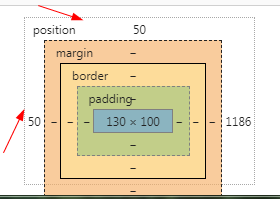


.relative2{
/*设置 绝对定位类型*/
position: absolute;
top: 10px;
left: 10px;
}
- ② 对第 4 个元素,进行绝对定位(代码如上)
- 根据 偏移量 会覆盖在 被绝对定位的 第2个元素上方。
- 相邻元素的 绝对定位 层叠次序: 默认按照 原本在 文档流中的 先后次序
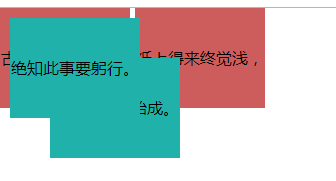
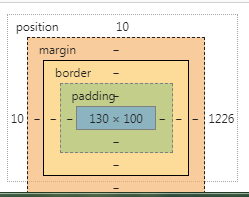
- 根据 偏移量 会覆盖在 被绝对定位的 第2个元素上方。
/*设置一个 定位的祖先*/
.posiancestor{
position: relative;
top: 50px;
left: 50px;
}
- ③ 给 绝对定位元素的设置一个 定位祖先(非静态祖先)(代码如上)
- 定位元素 偏移 ⇒ 定位元素的 子元素(包括 绝对定位元素
absolute) 也会 跟随着一起偏移。- 给 某一个祖先元素,比如 父元素,设置成定位元素(非静态元素),比如 相对定位元素
- 可以看到父元素 相对自身位置 进行偏移后,它的子元素 (包括 绝对定位元素
absolute) ,也全部都偏移了。 
- 定位元素 偏移 ⇒ 定位元素的 子元素(包括 绝对定位元素
- 示例3:给 第3个 元素设置 固定定位
- ① 偏移量 相对于:
- 固定定位 与绝对定位相似,但偏移量 相对于 元素的包含块 = ❶
viewport视口(视窗)。
- 固定定位 与绝对定位相似,但偏移量 相对于 元素的包含块 = ❶
- ② 固定定位 = 滚动时 不动的元素:
- 该定位方式 常用于 创建在滚动屏幕时 仍固定在相同位置的元素。
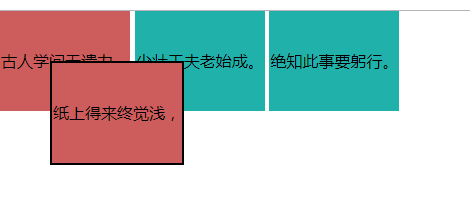
- ③ 祖先元素的定位, 不影响 固定元素
fixed的位置,只影响absolute的定位- 固定定位的元素,祖先元素(比如父元素) 设置的定位,偏移量,对 固定元素 不造成影响,不起作用。代码和图如下:

- ① 偏移量 相对于:
/*设置一个 定位的祖先*/
.posiancestor{
position: relative;
top: 40px;
left: 40px;
}
.fixed{
/*设置 固定定位*/
position: fixed;
top: 50px;
left: 50px;
border: double 2px;
}
-
示例4: 给 元素设置 粘性定位
- ① 正常流: 元素是 根据 文档的正常流 定位的。
- ② 偏移量 相对于
- 最近的+ ❶ 滚动祖先(
scrolling ancestor) 和 包含块 (最近的 块级祖先),包括 表格table相关元素。 - 最终位置: 由 偏移量
top,right,bottom,left决定。
- 最近的+ ❶ 滚动祖先(
- ③ 粘性定位: 可以被认为是 相对定位和 固定定位的混合。
- ④ 特定阈值:
- 元素在 跨越 特定阈值 前为相对定位,之后为 固定定位。
- ⑤ 滚动和粘性:
- 如果滚动元素 有粘性的 子元素(后代元素) ,滚动到 哪个粘性元素,哪个元素 就粘在 这个滚动元素上。
- ⑥ 粘性定位常用于: 定位 字母列表的 头部元素。
- 标示 B 部分的头部(粘性元素
dt元素,内容 =B) 元素, 在滚动 A 部分时,始终 处于 A 的下方- (没滚动 到 这个粘性元素,这个粘性元素 就不粘在 滚动祖先上,滚动到它的时候,它才粘在 滚动的祖先元素上 )。
- 而在开始滚动 B 部分时,B 的头部(粘性元素) 会固定在屏幕顶部(粘在 滚动祖先上),直到所有 B 的项 均完成滚动后,才被 C 的头部 (另一个粘性元素) 替代,换作 C的头部,粘在 滚动的祖先元素上。
- 标示 B 部分的头部(粘性元素
- ⑦ 粘性定位 前提:
- 必须有一个 ❶ 滚动的祖先 + 必须指定 ❷ 偏移量 (
top,right,bottom或left) 四个阈值 其中之一,才可使 粘性定位生效。否则其行为 与相对定位相同。
- 必须有一个 ❶ 滚动的祖先 + 必须指定 ❷ 偏移量 (
-
实现效果 (此时, 单个大写字母
dt元素 = 粘性元素) -
css
/*一个可以滚动的 父元素/祖先元素*/
.sticky {
margin: 10px;
border: solid 1px;
width: 50%;
height: 5em;
overflow: auto;
font-size: 1.5em;
}
/*定义列表*/
.sticky dl {
padding: 10px 0 0 10px;
}
/*定义列表的 定义项目*/
.sticky dt {
border: solid 2px #2a4e52;
background-color: #efefef;
padding: 0 0 0 10px;
/*把字母表的 单字母分类 设置粘性定位*/
position: sticky;
top:-1px;
/*top:0px;*/
}
/*定义列表的 定义描述*/
.sticky dd {
padding: 0 0 0 10px;
}
.sticky dt, dd {
border-bottom: solid 1px #efefef;
}
- html
<div class="sticky">
<dl>
<dt>A</dt>
<dd>Andrew W.K.</dd>
<dd>Apparat</dd>
<dd>Arcade Fire</dd>
<dd>At The Drive-In</dd>
<dd>Aziz Ansari</dd>
</dl>
<dl>
<dt>B</dt>
<dd>Bad</dd>
<dd>Baby</dd>
<dd>BBC</dd>
<dd>Big</dd>
</dl>
<dl>
<dt>C</dt>
<dd>Chromeo</dd>
<dd>Common</dd>
<dd>Converge</dd>
<dd>Crystal Castles</dd>
<dd>Cursive</dd>
</dl>
<dl>
<dt>E</dt>
<dd>Explosions In The Sky</dd>
</dl>
<dl>
<dt>T</dt>
<dd>Ted Leo & The Pharmacists</dd>
<dd>T-Pain</dd>
<dd>Thrice</dd>
<dd>TV On The Radio</dd>
<dd>Two Gallants</dd>
</dl>
</div>
♣ 结束语 和 友情链接
- 参考文档
- 感谢:♥♥♥ 如果这篇文章 对您有帮助的话,可以点赞、评论、关注,鼓励下作者哦,感谢阅读 ~
- 欢迎指正: 如果发现 有需要 更正的细节问题,欢迎指正,谢谢大家 ~╮( ̄▽ ̄)╭
- 支持作者: 持续更新中,❤ 您的每一分赞助,让作者走得更远。
- 可以备注 支持的理由 或 想对作者说的话哦~

- 可以备注 支持的理由 或 想对作者说的话哦~
- 赞助二维码:
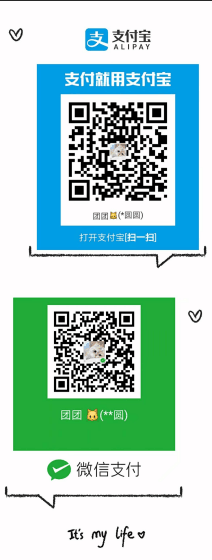
- 转载 请评论告知作者 并注明出处 ,Thanks♪(・ω・)ノ
- 作者:Hey_Coder
- 来源:CSDN
- 原文:https://blog.csdn.net/VickyTsai/article/details/103446291
- 版权声明:本文为博主原创文章,转载 请评论告知作者 并附上博文链接!









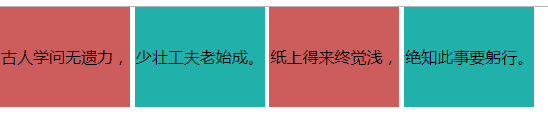
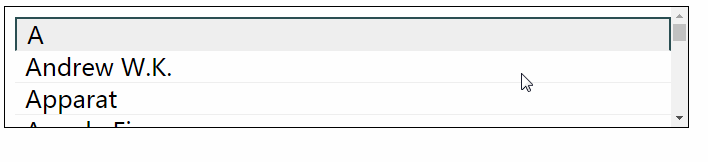














 1906
1906











 被折叠的 条评论
为什么被折叠?
被折叠的 条评论
为什么被折叠?








